1、ps打开,导入照片
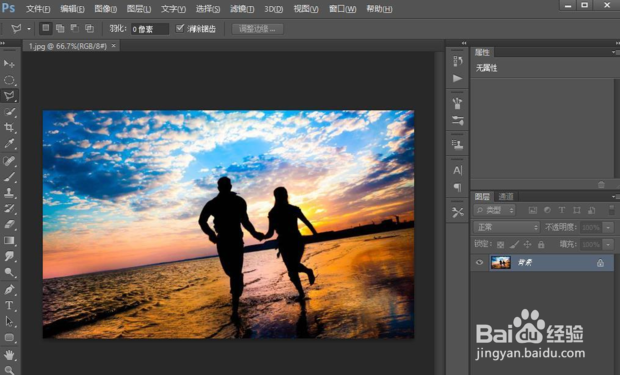
2、在菜单上找到【文件】-【自动】-【联系表】
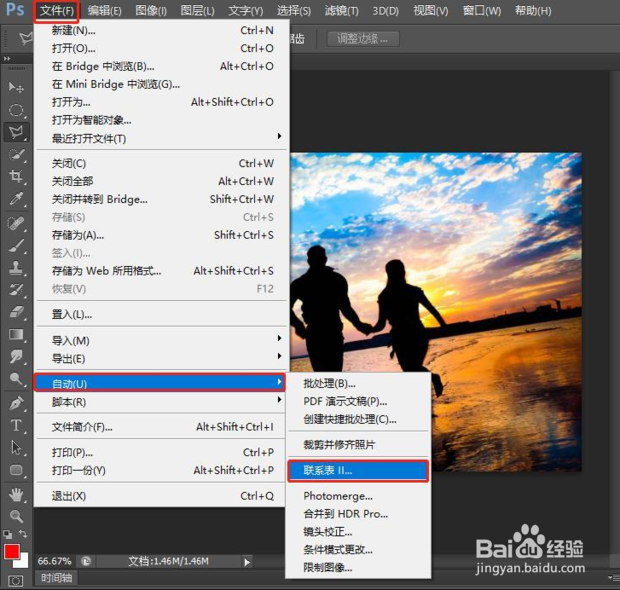
3、选取这个照片的文件夹

4、看看图像大小,在菜单上找到【图像】-【图像大小】,先要记一下,宽度24,高度15
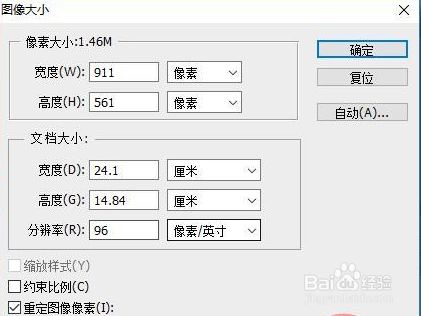
5、选取这个照片的文件夹,宽度24,高度15,分辨率150像素/英寸然后确定

6、它将所有图片都加载进来了
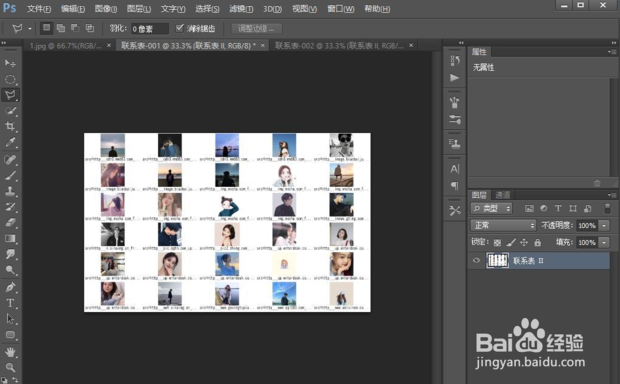
7、加载进来之后 ,将这个图片选择编辑当中的定义图案,定义【联系表1】 点击确定
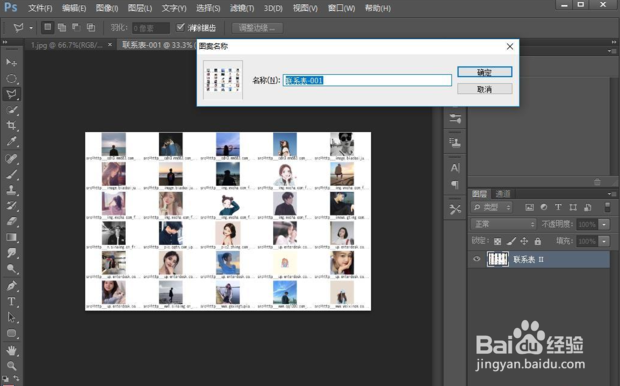
8、再回文档中,选择调整图层当中点击图案
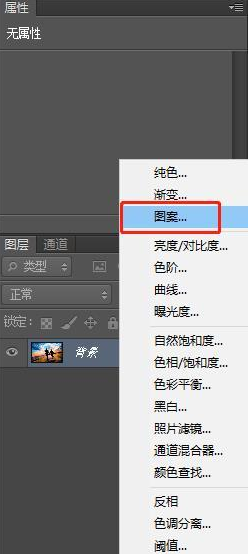
9、图案填充出现了,缩放比例,自己调整就行

10、确定之后,选择模式【柔光】,然后调整一下不透明度,让人物凸显出来照片有一个若隐若现的效果就可以了

11、效果图如图

